2018 FIAT TIPO 5DOORS STATION WAGON android auto
[x] Cancel search: android autoPage 278 of 308
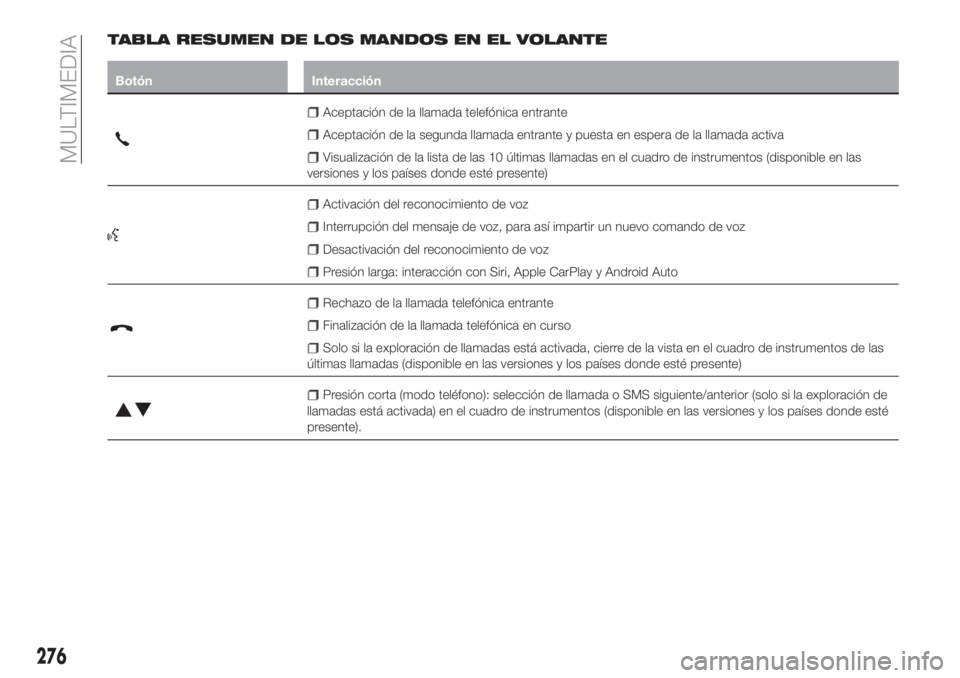
TABLA RESUMEN DE LOS MANDOS EN EL VOLANTE
Botón Interacción
Aceptación de la llamada telefónica entrante
Aceptación de la segunda llamada entrante y puesta en espera de la llamada activa
Visualización de la lista de las 10 últimas llamadas en el cuadro de instrumentos (disponible en las
versiones y los países donde esté presente)
Activación del reconocimiento de voz
Interrupción del mensaje de voz, para así impartir un nuevo comando de voz
Desactivación del reconocimiento de voz
Presión larga: interacción con Siri, Apple CarPlay y Android Auto
Rechazo de la llamada telefónica entrante
Finalización de la llamada telefónica en curso
Solo si la exploración de llamadas está activada, cierre de la vista en el cuadro de instrumentos de las
últimas llamadas (disponible en las versiones y los países donde esté presente)
Presión corta (modo teléfono): selección de llamada o SMS siguiente/anterior (solo si la exploración de
llamadas está activada) en el cuadro de instrumentos (disponible en las versiones y los países donde esté
presente).
276
MULTIMEDIA
Page 285 of 308
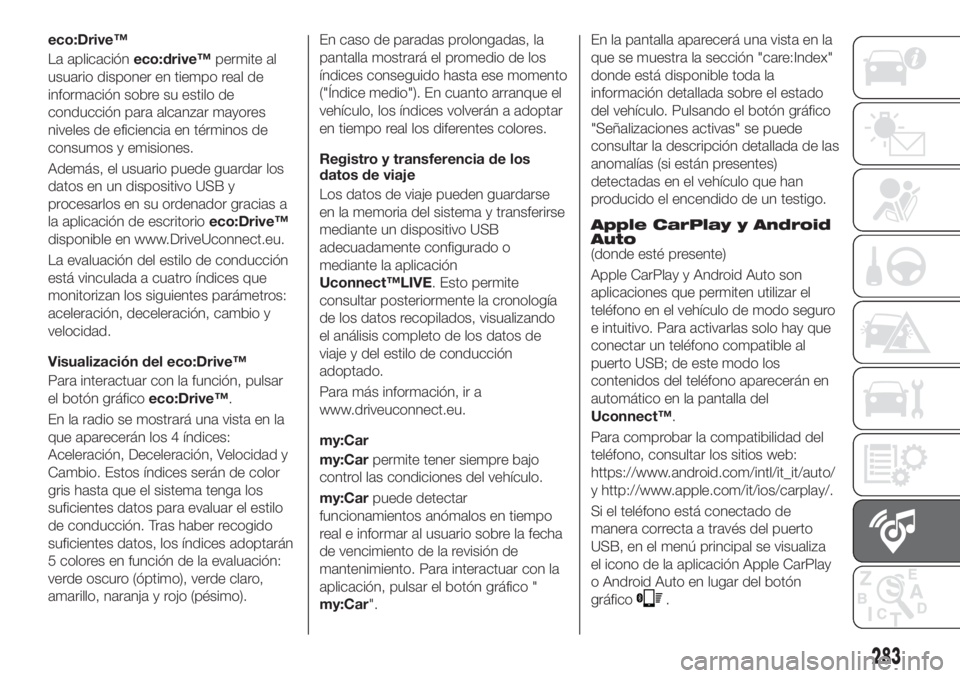
eco:Drive™
La aplicacióneco:drive™permite al
usuario disponer en tiempo real de
información sobre su estilo de
conducción para alcanzar mayores
niveles de eficiencia en términos de
consumos y emisiones.
Además, el usuario puede guardar los
datos en un dispositivo USB y
procesarlos en su ordenador gracias a
la aplicación de escritorioeco:Drive™
disponible en www.DriveUconnect.eu.
La evaluación del estilo de conducción
está vinculada a cuatro índices que
monitorizan los siguientes parámetros:
aceleración, deceleración, cambio y
velocidad.
Visualización del eco:Drive™
Para interactuar con la función, pulsar
el botón gráficoeco:Drive™.
En la radio se mostrará una vista en la
que aparecerán los 4 índices:
Aceleración, Deceleración, Velocidad y
Cambio. Estos índices serán de color
gris hasta que el sistema tenga los
suficientes datos para evaluar el estilo
de conducción. Tras haber recogido
suficientes datos, los índices adoptarán
5 colores en función de la evaluación:
verde oscuro (óptimo), verde claro,
amarillo, naranja y rojo (pésimo).En caso de paradas prolongadas, la
pantalla mostrará el promedio de los
índices conseguido hasta ese momento
("Índice medio"). En cuanto arranque el
vehículo, los índices volverán a adoptar
en tiempo real los diferentes colores.
Registro y transferencia de los
datos de viaje
Los datos de viaje pueden guardarse
en la memoria del sistema y transferirse
mediante un dispositivo USB
adecuadamente configurado o
mediante la aplicación
Uconnect™LIVE. Esto permite
consultar posteriormente la cronología
de los datos recopilados, visualizando
el análisis completo de los datos de
viaje y del estilo de conducción
adoptado.
Para más información, ir a
www.driveuconnect.eu.
my:Car
my:Carpermite tener siempre bajo
control las condiciones del vehículo.
my:Carpuede detectar
funcionamientos anómalos en tiempo
real e informar al usuario sobre la fecha
de vencimiento de la revisión de
mantenimiento. Para interactuar con la
aplicación, pulsar el botón gráfico "
my:Car".En la pantalla aparecerá una vista en la
que se muestra la sección "care:Index"
donde está disponible toda la
información detallada sobre el estado
del vehículo. Pulsando el botón gráfico
"Señalizaciones activas" se puede
consultar la descripción detallada de las
anomalías (si están presentes)
detectadas en el vehículo que han
producido el encendido de un testigo.
Apple CarPlay y Android
Auto
(donde esté presente)
Apple CarPlay y Android Auto son
aplicaciones que permiten utilizar el
teléfono en el vehículo de modo seguro
e intuitivo. Para activarlas solo hay que
conectar un teléfono compatible al
puerto USB; de este modo los
contenidos del teléfono aparecerán en
automático en la pantalla del
Uconnect™.
Para comprobar la compatibilidad del
teléfono, consultar los sitios web:
https://www.android.com/intl/it_it/auto/
y http://www.apple.com/it/ios/carplay/.
Si el teléfono está conectado de
manera correcta a través del puerto
USB, en el menú principal se visualiza
el icono de la aplicación Apple CarPlay
o Android Auto en lugar del botón
gráfico
.
283
Page 286 of 308
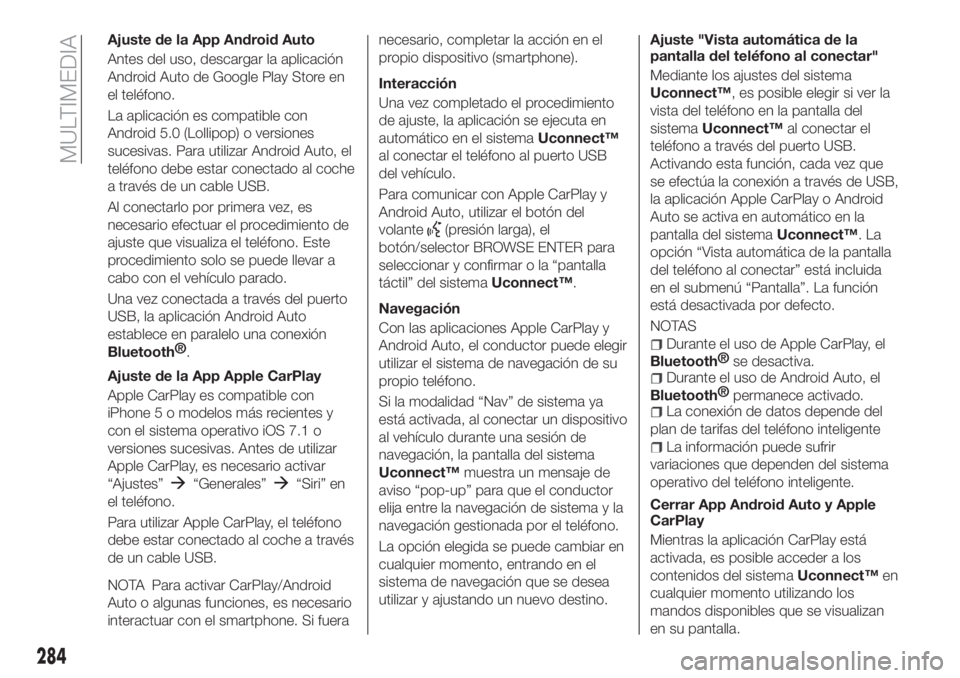
Ajuste de la App Android Auto
Antes del uso, descargar la aplicación
Android Auto de Google Play Store en
el teléfono.
La aplicación es compatible con
Android 5.0 (Lollipop) o versiones
sucesivas. Para utilizar Android Auto, el
teléfono debe estar conectado al coche
a través de un cable USB.
Al conectarlo por primera vez, es
necesario efectuar el procedimiento de
ajuste que visualiza el teléfono. Este
procedimiento solo se puede llevar a
cabo con el vehículo parado.
Una vez conectada a través del puerto
USB, la aplicación Android Auto
establece en paralelo una conexión
Bluetooth®
.
Ajuste de la App Apple CarPlay
Apple CarPlay es compatible con
iPhone 5 o modelos más recientes y
con el sistema operativo iOS 7.1 o
versiones sucesivas. Antes de utilizar
Apple CarPlay, es necesario activar
“Ajustes”
“Generales”“Siri” en
el teléfono.
Para utilizar Apple CarPlay, el teléfono
debe estar conectado al coche a través
de un cable USB.
NOTA Para activar CarPlay/Android
Auto o algunas funciones, es necesario
interactuar con el smartphone. Si fueranecesario, completar la acción en el
propio dispositivo (smartphone).
Interacción
Una vez completado el procedimiento
de ajuste, la aplicación se ejecuta en
automático en el sistemaUconnect™
al conectar el teléfono al puerto USB
del vehículo.
Para comunicar con Apple CarPlay y
Android Auto, utilizar el botón del
volante
(presión larga), el
botón/selector BROWSE ENTER para
seleccionar y confirmar o la “pantalla
táctil” del sistemaUconnect™.
Navegación
Con las aplicaciones Apple CarPlay y
Android Auto, el conductor puede elegir
utilizar el sistema de navegación de su
propio teléfono.
Si la modalidad “Nav” de sistema ya
está activada, al conectar un dispositivo
al vehículo durante una sesión de
navegación, la pantalla del sistema
Uconnect™muestra un mensaje de
aviso “pop-up” para que el conductor
elija entre la navegación de sistema y la
navegación gestionada por el teléfono.
La opción elegida se puede cambiar en
cualquier momento, entrando en el
sistema de navegación que se desea
utilizar y ajustando un nuevo destino.Ajuste "Vista automática de la
pantalla del teléfono al conectar"
Mediante los ajustes del sistema
Uconnect™, es posible elegir si ver la
vista del teléfono en la pantalla del
sistemaUconnect™al conectar el
teléfono a través del puerto USB.
Activando esta función, cada vez que
se efectúa la conexión a través de USB,
la aplicación Apple CarPlay o Android
Auto se activa en automático en la
pantalla del sistemaUconnect™.La
opción “Vista automática de la pantalla
del teléfono al conectar” está incluida
en el submenú “Pantalla”. La función
está desactivada por defecto.
NOTAS
Durante el uso de Apple CarPlay, el
Bluetooth®
se desactiva.
Durante el uso de Android Auto, el
Bluetooth®
permanece activado.
La conexión de datos depende del
plan de tarifas del teléfono inteligente
La información puede sufrir
variaciones que dependen del sistema
operativo del teléfono inteligente.
Cerrar App Android Auto y Apple
CarPlay
Mientras la aplicación CarPlay está
activada, es posible acceder a los
contenidos del sistemaUconnect™en
cualquier momento utilizando los
mandos disponibles que se visualizan
en su pantalla.
284
MULTIMEDIA
Page 287 of 308
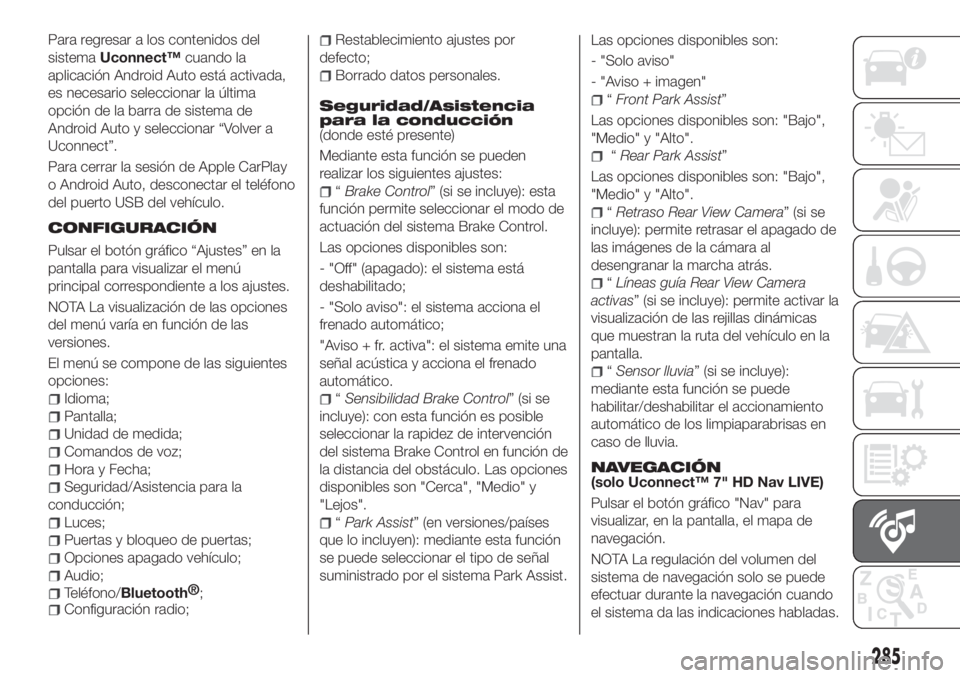
Para regresar a los contenidos del
sistemaUconnect™cuando la
aplicación Android Auto está activada,
es necesario seleccionar la última
opción de la barra de sistema de
Android Auto y seleccionar “Volver a
Uconnect”.
Para cerrar la sesión de Apple CarPlay
o Android Auto, desconectar el teléfono
del puerto USB del vehículo.
CONFIGURACIÓN
Pulsar el botón gráfico “Ajustes” en la
pantalla para visualizar el menú
principal correspondiente a los ajustes.
NOTA La visualización de las opciones
del menú varía en función de las
versiones.
El menú se compone de las siguientes
opciones:
Idioma;
Pantalla;
Unidad de medida;
Comandos de voz;
Hora y Fecha;
Seguridad/Asistencia para la
conducción;
Luces;
Puertas y bloqueo de puertas;
Opciones apagado vehículo;
Audio;
Teléfono/Bluetooth®
;
Configuración radio;
Restablecimiento ajustes por
defecto;
Borrado datos personales.
Seguridad/Asistencia
para la conducción
(donde esté presente)
Mediante esta función se pueden
realizar los siguientes ajustes:
“Brake Control” (si se incluye): esta
función permite seleccionar el modo de
actuación del sistema Brake Control.
Las opciones disponibles son:
- "Off" (apagado): el sistema está
deshabilitado;
- "Solo aviso": el sistema acciona el
frenado automático;
"Aviso + fr. activa": el sistema emite una
señal acústica y acciona el frenado
automático.
“Sensibilidad Brake Control” (si se
incluye): con esta función es posible
seleccionar la rapidez de intervención
del sistema Brake Control en función de
la distancia del obstáculo. Las opciones
disponibles son "Cerca", "Medio" y
"Lejos".
“Park Assist” (en versiones/países
que lo incluyen): mediante esta función
se puede seleccionar el tipo de señal
suministrado por el sistema Park Assist.Las opciones disponibles son:
- "Solo aviso"
- "Aviso + imagen"
“Front Park Assist”
Las opciones disponibles son: "Bajo",
"Medio" y "Alto".
“Rear Park Assist”
Las opciones disponibles son: "Bajo",
"Medio" y "Alto".
“Retraso Rear View Camera” (si se
incluye): permite retrasar el apagado de
las imágenes de la cámara al
desengranar la marcha atrás.
“Líneas guía Rear View Camera
activas” (si se incluye): permite activar la
visualización de las rejillas dinámicas
que muestran la ruta del vehículo en la
pantalla.
“Sensor lluvia” (si se incluye):
mediante esta función se puede
habilitar/deshabilitar el accionamiento
automático de los limpiaparabrisas en
caso de lluvia.
NAVEGACIÓN(solo Uconnect™ 7" HD Nav LIVE)
Pulsar el botón gráfico "Nav" para
visualizar, en la pantalla, el mapa de
navegación.
NOTA La regulación del volumen del
sistema de navegación solo se puede
efectuar durante la navegación cuando
el sistema da las indicaciones habladas.
285